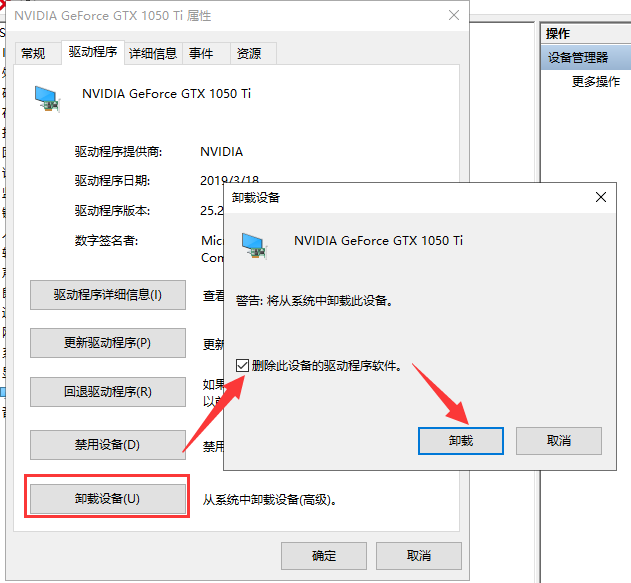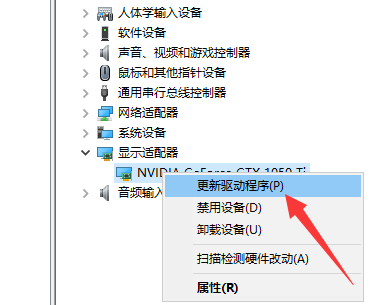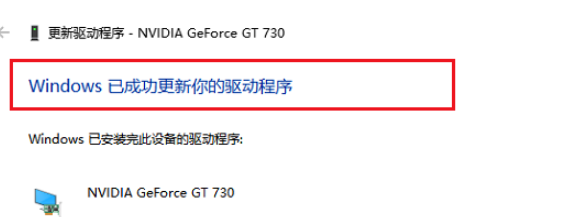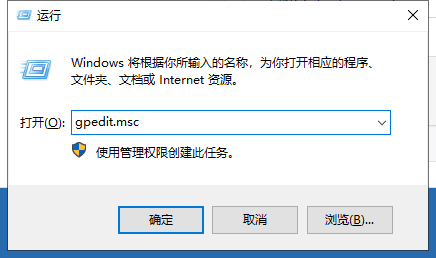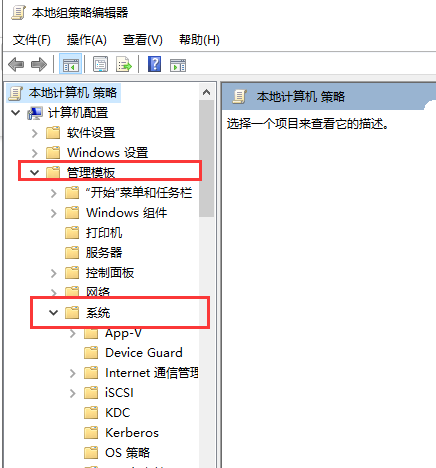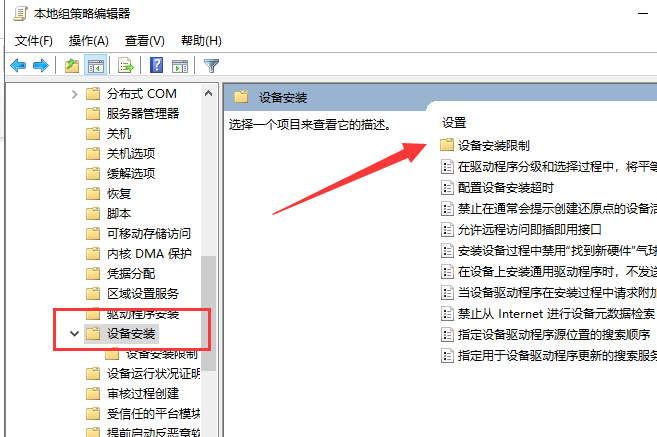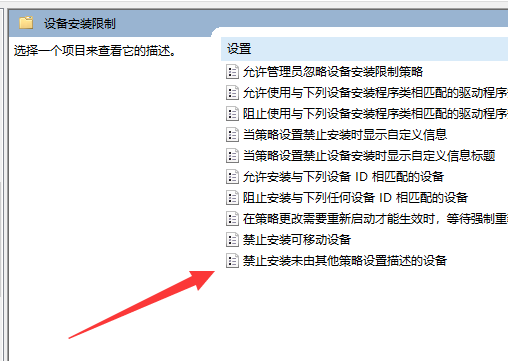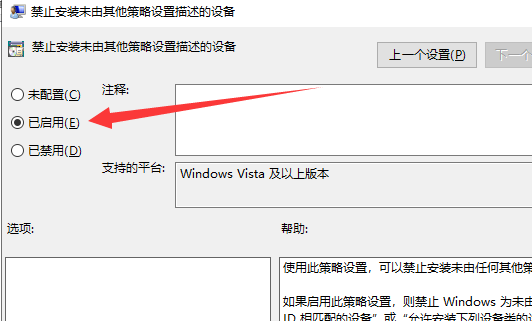win10显卡驱动安装失败怎么办
- 分类:Win10 教程 回答于: 2022年05月13日 09:16:00
许多用户在使用Win10电脑的系统的时候,都会给自己的电脑再装一遍显卡驱动,防止显卡驱动不匹配导致使用的过程中卡顿。但是在安装的过程中显示win10显卡驱动安装失败怎么办?下面小编就带着大家一起看一下吧!
系统版本:windows10系统
品牌型号:华硕
软件版本:
win10显卡驱动安装失败的解决方法一、
删除之前的显卡驱动文件重新安装
1、右击此电脑图标,选择管理。打开计算机管理窗口,选择设备管理器,右侧找到并展开显示适配器
2、如果未安装显卡驱动就会出现黄色感叹号,右击显卡名称,选择属性
3、点击下方的卸载设备,勾选删除此设备的驱动程序软件复选框,点击卸载即可
4、然后重新更新显卡驱动程序
5、选择自动搜索,如果有显卡驱动光盘的话最好选择浏览查找驱动
6、等待安装驱动就可以啦
方法二:安装老版本显卡驱动,修改组策略
1、到显卡官网上下载安装老版本的显卡驱动,然后win+R快捷键打开运行对话框,输入gpedit.msc命令,回车
2、打开组策略编辑器,依次展开计算机配置>>管理模板>>系统
3、系统文件下找到设备安装,右侧双击展开设备安装限制
4、双击最下方的“禁止安装未由其他策略设置描述的设备”
5、将其启用即可。不过要想更新其他驱动时需要禁用它
总结
以上就是小编给大家介绍的几种简单的win10显卡驱动安装失败的解决方法。
 有用
26
有用
26


 小白系统
小白系统


 1000
1000 1000
1000 1000
1000 1000
1000 1000
1000 1000
1000 1000
1000 1000
1000 1000
1000 1000
1000猜您喜欢
- win10 iso文件怎么用u盘安装系统..2022/02/13
- 壹号本电脑一键重装系统win10教程..2019/10/12
- win10电脑经常黑屏是什么原因..2022/12/19
- 小编教你电脑玩游戏卡是什么原因..2017/09/18
- 最干净的一键重装系统软件推荐..2021/08/29
- 暴风win10激活工具怎么使用2022/12/02
相关推荐
- win10无限重启按f2教程2020/10/07
- 一键重装系统win10专业版图文教程..2017/08/09
- 简述怎么重装系统win102022/12/02
- office 2010 激活工具,小编教你激活工..2018/05/19
- 解答win10开机黑屏只有鼠标怎么办..2019/01/28
- win10 uefi引导修复教程2022/07/02